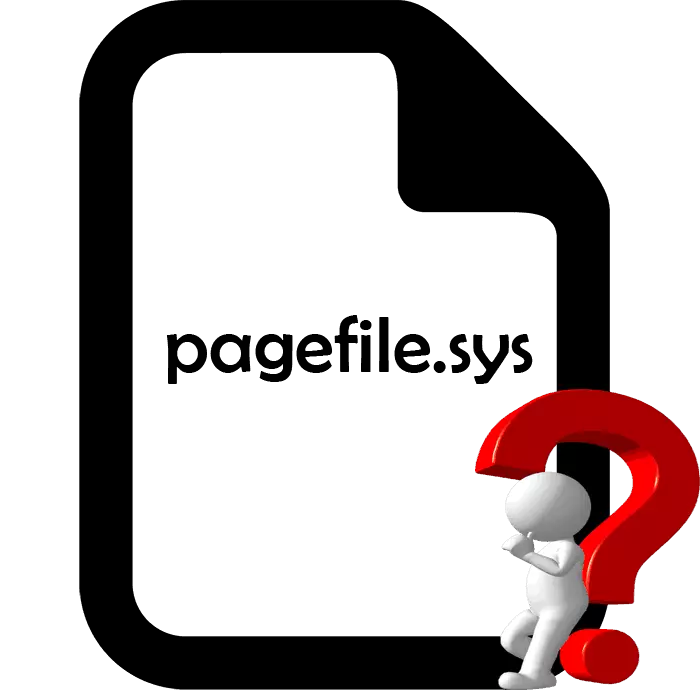
បន្ថែមពីលើការចងចាំរាងកាយ (ប្រព័ន្ធផ្សព្វផ្សាយប្រតិបត្តិការនិងបណ្តាញទំនាក់ទំនង) ប្រព័ន្ធប្រតិបត្តិការក៏មាននិម្មិតផងដែរ។ សូមអរគុណដល់ធនធាននេះការប្រតិបត្តិដំណាលគ្នានៃចំនួនដំណើរការដ៏ច្រើនដែលខ្ញុំនឹងមិនស៊ូទ្រាំនឹង RAM ។ យន្ដការចងចាំជាក់ស្តែងមួយគឺការផ្លាស់ប្តូរ (ទំព័រ Pods ទំព័រ) ។ នៅពេលប្រើលក្ខណៈពិសេសនេះបំណែកពី RAM ត្រូវបានផ្លាស់ប្តូរទៅ HDD ឬដ្រាយខាងក្រៅផ្សេងទៀត។ វាគឺអំពីយន្តការនេះហើយនឹងត្រូវបានពិភាក្សាបន្ថែមទៀត។
កំណត់ទំហំល្អបំផុតនៃឯកសារទំព័រនៅក្នុងវីនដូ
នៅលើអ៊ីនធឺណិតមានជម្លោះជាច្រើនលើប្រធានបទនេះប៉ុន្តែគ្មាននរណាម្នាក់អាចផ្តល់ការឆ្លើយតបជាសកលត្រឹមត្រូវនិងអាចជឿទុកចិត្តបានទេពីព្រោះបរិមាណល្អបំផុតនៃឯកសារទំព័រត្រូវបានកំណត់សម្រាប់ប្រព័ន្ធនីមួយៗដាច់ដោយឡែក។ វាពឹងផ្អែកជាចម្បងលើចំនួន RAM ដែលបានតំឡើងនិងបន្ទុកញឹកញាប់នៅលើប្រព័ន្ធប្រតិបត្តិការដោយកម្មវិធីនិងដំណើរការផ្សេងៗ។ ចូរយើងវិភាគវិធីសាស្ត្រសាមញ្ញពីរយ៉ាងរបៀបដែលអ្នកអាចកំណត់ទំហំស្វបដ៏ល្អបំផុតសម្រាប់កុំព្យូទ័ររបស់អ្នក។ចំនួនដែលអ្នកបានឃើញមានន័យថាការទទួលទានមតិខាងរាងកាយនិងនិម្មិតក្នុងសម័យនេះ។ ជាថ្មីម្តងទៀតខ្ញុំចង់បញ្ជាក់ថាការវាស់ត្រូវតែធ្វើឡើងបន្ទាប់ពីកម្មវិធីចាំបាច់ទាំងអស់កំពុងដំណើរការហើយពួកគេស្ថិតនៅក្នុងរបៀបការងារសកម្មយ៉ាងហោចណាស់ដប់នាទី។
ឥឡូវអ្នកបានទទួលព័ត៌មានចាំបាច់សូមគណនា:
- ប្រើការគណនានេះដើម្បីយកទំហំចៀមរបស់វាចេញពីតម្លៃនៃ "កំពូល" ។
- លេខលទ្ធផលគឺជាចំនួនអង្គចងចាំនិម្មិតដែលបានប្រើ។ ប្រសិនបើលទ្ធផលអវិជ្ជមានកំណត់តម្លៃនៃឯកសារទំព័រប្រមាណ 700 មេកាបៃដើម្បីធានាបាននូវការបង្កើតចោលនូវការបោះចោលប្រព័ន្ធ។
- បានផ្តល់ថាចំនួនមានភាពវិជ្ជមានអ្នកត្រូវកត់ត្រាវាក្នុងចំនួនអប្បបរមានិងអតិបរមានៃការផ្លាស់ប្តូរ។ ប្រសិនបើអ្នកចង់កំណត់អតិបរិមាច្រើនជាងទទួលបានលទ្ធផលនៃការធ្វើតេស្តកុំលើសពីទំហំច្រើនដូច្នេះការបែងចែកឯកសារមិនកើនឡើង។
វិធីទី 2: ផ្អែកលើបរិមាណ RAM
វិធីសាស្រ្តនេះមិនមានប្រសិទ្ធិភាពបំផុតនោះទេប៉ុន្តែប្រសិនបើអ្នកមិនចង់គណនាកម្មវិធីពិសេសឬមិនប្រើធនធានប្រព័ន្ធយ៉ាងសកម្មទេវាអាចកំណត់ទំហំឯកសារទំព័រផ្អែកលើចំនួន RAM ។ ធ្វើដូចនេះធ្វើឱ្យមានការរៀបចំដូចខាងក្រោម:
- ប្រសិនបើអ្នកមិនដឹងថាបរិមាណចម្រៀងសរុបត្រូវបានតំឡើងនៅលើកុំព្យូទ័រទេសូមយោងទៅលើការណែនាំដែលបានសរសេរក្នុងអត្ថបទខាងក្រោម។ ព័ត៌មានដែលបានផ្តល់ជូននៅទីនោះនឹងជួយកំណត់លក្ខណៈរបស់កុំព្យូទ័រនេះ។
- តិចជាង 2 ជីកាបៃ ប្រសិនបើអ្នកមានបរិមាណរ៉េមសរុបនៅលើកុំព្យូទ័ររបស់អ្នកគឺ 2 ឬតិចជាងជីហ្គាបៃសូមដាក់ទំហំឯកសារទំព័រស្មើនឹងតម្លៃនេះឬលើសពីនេះបន្តិច។
- 4-8 ជីកាបៃ។ នៅទីនេះការសម្រេចចិត្តត្រូវតែយកដោយផ្អែកលើបន្ទុកការងារផ្ទុកបន្ទុកញឹកញាប់។ ជាមធ្យមជម្រើសល្អបំផុតនឹងត្រូវបានកំណត់ភាគពាក់កណ្តាលនៃរ៉េមតិច។
- ច្រើនជាង 8 ជីកាបៃ វាមានគ្រប់គ្រាន់នៃ RAM មួយចំនួនដែលអ្នកប្រើជាមធ្យមដែលមិនទទួលយកធនធានប្រព័ន្ធយ៉ាងសកម្មដូច្នេះតម្រូវការក្នុងការបង្កើនកម្រិតសំឡេងបាត់។ ទុកតម្លៃលំនាំដើមឬយកប្រមាណ 1 ជីកាបៃចេញដើម្បីបង្កើតប្រព័ន្ធបោះចោលប្រព័ន្ធ។
អានបន្ថែម: រៀនចំនួន RAM នៅលើកុំព្យូទ័រ
សូមអានផងដែរ: បិទឯកសារទំព័រនៅក្នុងវីនដូ 7
អ្នកអាចបង្កើតឯកសារដែលមានចំនួន 16 សន្លឹកប៉ុន្តែពួកគេទាំងអស់ត្រូវតែមានទីតាំងស្ថិតនៅលើផ្នែកផ្សេងៗគ្នានៃក្រុមហ៊ុនដឹកជញ្ជូន។ ដើម្បីបង្កើនល្បឿនការចូលប្រើទិន្នន័យយើងណែនាំអ្នកឱ្យបង្កើតភាគឌីសឌីសដាច់ដោយឡែកសម្រាប់ប្តូរឬដំឡើងវានៅលើក្រុមហ៊ុនដឹកជញ្ជូនទីពីរ។ លើសពីនេះទៀតវាមិនត្រូវបានណែនាំឱ្យបិទមុខងារនៅក្នុងសំណួរទេព្រោះវាចាំបាច់សម្រាប់កម្មវិធីមួយចំនួនតាមលំនាំដើមហើយការបោះចោលប្រព័ន្ធត្រូវបានបង្កើតឡើងតាមរយៈវាដែលត្រូវបានលើកឡើងខាងលើ។ សេចក្តីណែនាំលម្អិតសម្រាប់ការបើកឯកសារទំព័រអាចរកបាននៅក្នុងអត្ថបទផ្សេងទៀតដោយយោងខាងក្រោម។
អានបន្ត: តើធ្វើដូចម្តេចដើម្បីផ្លាស់ប្តូរទំហំឯកសារ Paddock ក្នុង Windows XP វីនដូ 7 វីនដូ 8 វីនដូ 10
